Geriausia mobilioji programa, skirta tvarkyti kelias internetines atsargines kopijas
Įvairios / / February 12, 2022
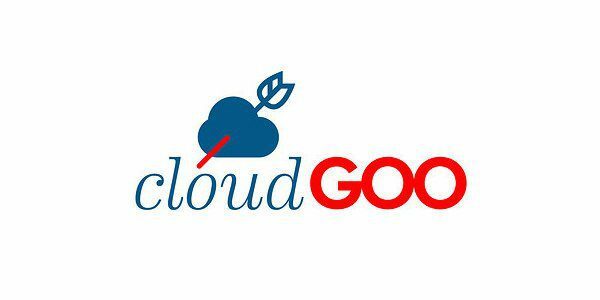
Turiu 30 GB saugyklos Dropbox, 25 m SkyDrive OneDrive, 15 m Google diskasir 50 ant dėžutės. Ir tai vieninteliai, kuriuos prisimenu.
Ir ne, tai nebuvo mano bandymas parašyti repo dainą. „CloudGoo“ (0,99 USD – iPhone, Android) yra programa, kuri nori išspręsti mano 99 problemas (gerai, daugiau jokių repo nuorodų), sujungdama mano naudotas / nenaudojamas (ir kelias) internetines atsargines kopijas į vieną didelį super mega saugyklos kamuolį. Ir tai skiriasi nuo Jolicloud, kuris yra labiau panašus į „Linux“ diską, kuriame turite patys tvarkyti visus failus, aplankus ir vietas. Smulkiomis smulkmenomis „CloudGOO“ žada pasirūpinti pati.
Jums tai tiesiog reiškia prisijungimą prie įvairių debesies saugyklos paslaugų, failų įkėlimą ir jų nuskaitymą per programą.
GOO
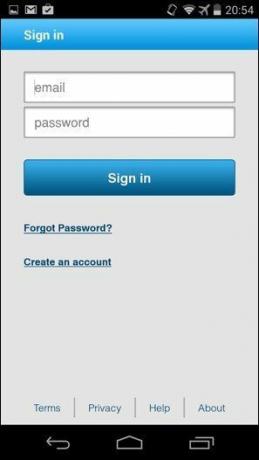
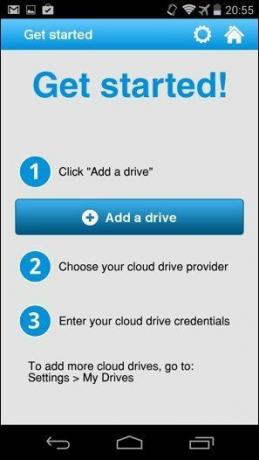
Norėdami pradėti, pirmiausia turėsite prisiregistruoti naudodami „CloudGOO“. Kai tai padarysite, būsite paraginti pridėti diską. Kuris yra tik jūsų pasirinktas debesies paslaugų teikėjas. Spustelėkite „Pridėti diską“ ir pasirinkite vieną iš čia pateiktų parinkčių. Turite „Google“ diską, „OneDrive“, „Dropbox“, „Box“, „SugarSync“ ir „Amazon“.
Ką apie mano slaptažodį?
Dabar aš žinau, ką tu galvoji. Ar turiu „CloudGOO“ pateikti savo paskyros naudotojo vardą ir slaptažodį, kad galėčiau naudoti debesies saugyklos paslaugą? Ne, ne. „CloudGOO“ naudoja API, kad prisijungtų prie jūsų turinio, taigi, kai paliesite saugyklos debesyje teikėją, būsite nukreipiamas į tinklalapį, kuriame prisijungsite prie paslaugos ir leisite „CloudGOO“ pasiekti savo failus ir aplankus. „CloudGOO“ tiesiogiai bendrauja su kažkuo, pavyzdžiui, „Dropbox“ ir bet kada galite atšaukti jo prieigą įeinant į Nustatymai. „CloudGOO“ nežinos jūsų slaptažodžio.
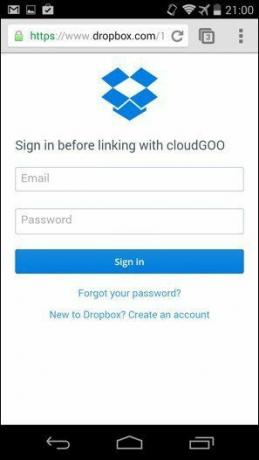
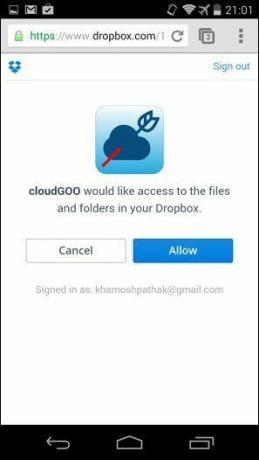
Kam tai naudinga?
Akivaizdus „CloudGOO“ naudojimo pranašumas yra tas, kad vietoj 4–5 skirtingų programėlių dabar turite tik vieną. Tai geriau jūsų telefono RAM ir jūsų protui. Dabar jums nereikia leisti skirtingų laikmenų skirtingoms paslaugoms. Tiesiog įkelkite ir leiskite „CloudGOO“ padaryti savo. Kalbant apie įkėlimą..
Automatinis įkėlimas
Aš jums jau pasakojau apie 8 nuostabios programos, leidžiančios automatiškai įkelti nuotraukas į savo debesijos paslaugas. Iš šių 8, 4 yra įtraukti į šią programą. Kaip ir tos 8 atskiros programos, „CloudGOO“ siūlo automatinio įkėlimo funkciją su daugybe parinkčių.
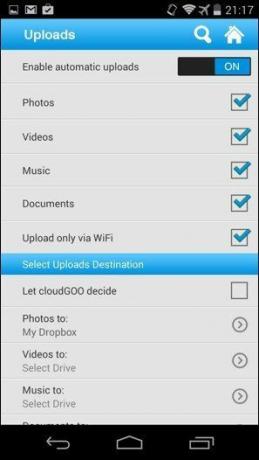
„CloudGOO“ įkels ne tik nuotraukas, bet ir vaizdo įrašus, muziką bei dokumentus. Galite leisti programai nuspręsti, ką kur įdėti, arba galite užsidėti profesoriaus kepurę ir tiksliai nurodyti, kur ką įdėti. Taigi, jei dėl kokių nors priežasčių mėgstate nuotraukas laikyti tik „Dropbox“ (kaip aš darau), „CloudGOO“ nesutrikdys visos jūsų darbo eigos.
Ieškoti ir rūšiuoti
CloudGOO leidžia vienu metu ieškoti bet kuriame debesies diske.
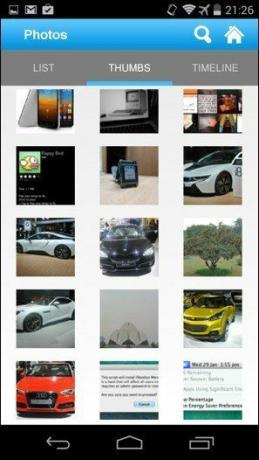
Kai atidarote programą, gaunate keturias nuotraukų, muzikos, vaizdo įrašų ir dokumentų nuorodas. Čia bus išvardyti bet kurie arba visi susiję failų tipai naudojant debesies saugyklos paslaugas. Jei norite, galite jį peržiūrėti metai iš metų, rūšiuoti pagal pavadinimą arba peržiūrėti miniatiūras.
Tik Mobiliajame telefone
„CloudGOO“ puikiai atlieka 6 skirtingų paslaugų sujungimą į vieną programą ir gana gerai tvarko įkėlimus. Tačiau programa galima tik „Android“ ir „iOS“. Daug debesų kompiuterijos, ypač susijusių su darbu, atliekama mano „MacBook“ arba asmeniniame kompiuteryje.
Dabar, jei leisiu CloudGOO įkelti svarbų failą į bet kurią iš savo paslaugų, vėliau turėsiu jo ieškoti. Štai kodėl aš duodu „CloudGOO“ griežtas instrukcijas, kokio tipo failas perkeliamas į kurią debesies paslaugą. Tai geriausias iš abiejų pasaulių. Jūsų duomenys paskirstomi tarp skirtingų diskų, todėl nė vienas iš jų nėra užsikimšęs ir jūs galite valdyti, kas kur nukeliauja.
Paskutinį kartą atnaujinta 2022 m. vasario 03 d
Aukščiau pateiktame straipsnyje gali būti filialų nuorodų, kurios padeda palaikyti „Guiding Tech“. Tačiau tai neturi įtakos mūsų redakciniam vientisumui. Turinys išlieka nešališkas ir autentiškas.



